Rechte Größenanpassung für die anfängliche Bereitstellung von Microsoft 365 Apps
Hinweis
Dieser Artikel wurde vom Microsoft 365 Apps Rangers verfasst und beschreibt gängige Methoden, die in kundenübergreifenden Implementierungen beobachtet werden. Wir empfehlen Ihnen, die Relevanz dieses Leitfadens für Ihre organization zu bewerten und den Ansatz bei Bedarf anzupassen.
Wenn Sie eine Microsoft 365 Apps Bereitstellung mit Configuration Manager in einer mehrsprachigen Unternehmensumgebung planen, stehen Sie möglicherweise vor der folgenden Herausforderung: Um eine Überlastung Ihrer Unternehmensinternetverbindungen zu verhindern, möchten Sie so viele Quelldateien für verschiedene Sprachen wie möglich in das lokale Bereitstellungspaket einschließen. Die Einbeziehung vieler Sprachen erhöht jedoch den lokalen LAN/WAN-Datenverkehr, da alle Verteilungspunkte und verwalteten Clients das gesamte Paket herunterladen, unabhängig davon, was sie tatsächlich benötigen.
Extrem (alles lokal hosten oder nichts hosten) ist für die meisten Organisationen nicht möglich. In diesem Artikel erfahren Sie, wie Sie die Auswirkungen auf das Internet und auf lokale Ressourcen ausgleichen.
Es gibt drei Ziele:
- Reduzieren Sie die Auswirkungen auf die Internetleitungen Ihres Unternehmens so weit wie möglich.
- Reduzieren Sie die Auswirkungen auf Ihr internes Netzwerk so weit wie möglich.
- Verwenden Sie eine Mindestanzahl von Bereitstellungspaketen, um die laufenden Wartungskosten zu reduzieren.
Dieser Artikel bezieht sich auf die anfängliche lokale Bereitstellung von Microsoft 365 Apps. In anderen Artikeln erfahren Sie, wie Sie Remote-Worker am besten unterstützen und nachfolgende Installationen von Visio, Project oder anderen Sprachpaketen optimieren.
Sehen wir uns zunächst ein Beispielszenario an und wie wir die richtige Balance bestimmen. Anschließend werden die Schritte zum Implementieren der Lösung beschrieben.
Beispielszenario und Lösung
Sehen wir uns ein Beispielszenario in einer typischen Unternehmensumgebung an:
- Die IT-Abteilung unterstützt 24 verschiedene Sprachen für Microsoft 365 Apps.
- Die IT nutzt Microsoft Configuration Manager, um weltweit 50.000 Geräte zu verwalten.
- Es treten einige Internetunterbrechungen auf. Diese sind immer überlastet.
- Ziel ist ein Upgrade innerhalb von sechs Monaten.
Wir könnten alle Sprachen in einem lokalen Bereitstellungspaket einschließen, um die Auswirkungen auf Internetunterbrechungen auf Null zu reduzieren. Aber die Einbeziehung von 24 Sprachen vergrößert die Paketgröße auf etwa 8 Gigabyte. Da Configuration Manager das vollständige Paket unabhängig davon synchronisiert, was das Gerät tatsächlich benötigt, verursacht diese Paketgröße 400 Terabyte LAN-Datenverkehr (8 Gigabytes * 50.000 Geräte).
Im anderen Extrem könnten wir alle Quelldateien entfernen und Configuration Manager nur verwenden, um die Installation zu initiieren. Wir würden uns auf das Office Content Delivery Network (CDN) verlassen, um nur die erforderlichen Quelldateien zu liefern. Mit dieser Methode wird sichergestellt, dass jedes Gerät nur das herunterladen wird, was es benötigt. Aber die Dateien stammen alle aus dem Internet. Wenn wir davon ausgehen, dass jedes andere Gerät eine zusätzliche Sprache benötigt, würden wir ungefähr 81 Terabyte an Datenverkehr aus dem Internet (50.000 Geräte * 1,5 GB plus 25.000 Geräte * 0,25 GB) erhalten. Dies ist eine große Verringerung des Gesamtdatenverkehrs, würde aber zu einer Überlastung des Internetzugriffs beitragen.
Anstatt ein großes Bereitstellungspaket zu erstellen, können wir auch eine Basisbereitstellung (Microsoft 365 Apps mit einer Sprache) und 24 zusätzliche Pakete erstellen, eines für jede Sprache, wie im Artikel Bereitstellen von Sprachen beschrieben. Diese Option reduziert die Menge an Inhalten, die pro Gerät synchronisiert werden, erhöht jedoch die Komplexität und die Gesamtmenge der auf Verteilungspunkten gespeicherten Daten. Die Ausrichtung auf jedes Gerät mit den richtigen Paketen ist komplex, und wir müssten dann in Zukunft 25 einzelne Bereitstellungspakete verwalten.
Die gute Nachricht ist, dass wir nicht zu den Extremen gehen müssen. Stattdessen können wir ein Feature namens AllowCdnFallback verwenden. Wenn diese Option aktiviert ist, kann das Installationsmodul für jedes Sprachpaket, das lokal nicht im Ordner Ccmcache gefunden wird, auf Office CDN zurückgreifen. Diese Methode ermöglicht es uns, LAN/WAN-Bandbreite durch Internetbandbreite zu ersetzen. Wenn nur ein Gerät ein bestimmtes Sprachpaket benötigt, muss das Gerät etwa 250 MB herunterladen. Wenn wir diese Sprache jedoch aus dem Quelldateisatz entfernen, werden 49.999 andere Geräte daran gehindert, die Quelldateien von Verteilungspunkten (~12,5 Terabyte) zu synchronisieren. Das klingt nach einem guten Deal!
Um zu ermitteln, welche Sprachpakete ausgeschlossen werden sollen, können wir eine Übersicht darüber erstellen, wie oft die einzelnen Sprachpakete installiert werden. Anschließend addieren wir die Anzahl aller Language Pack-Installationen und berechnen den Anteil der einzelnen Sprachpakete. In der Regel ist die Verteilung nicht einmal. Eine kleine Teilmenge von Sprachpaketen ist in der Regel für die meisten Installationen vorgesehen, wie das folgende Beispiel zeigt:
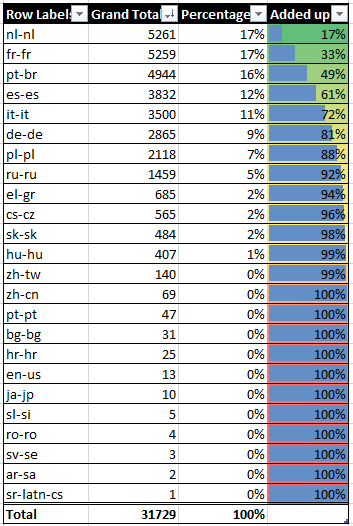
In diesem Fall machen nur 8 von 24 Sprachpaketen (nl-nl, fr-fr, pt-br, es-es, it-it, de-de, pl-pl und ru-ru) 92 Prozent aller Language Pack-Installationen aus. Die verbleibenden 16 Sprachpakete werden nur auf 8 Prozent der Geräte installiert. Basierend auf diesen Daten können wir die Auswirkungen auf die lokalen WAN-/LAN- und Internetverbindungen berechnen (dies wird dadurch verursacht, dass Geräte andere Quelldateien herunterladen müssen):

Wir sehen die beiden Extreme (keine/alle Quelldateien) und die Auswirkungen auf den LAN/WAN-Datenverkehr und die verbrauchte Internetbandbreite. Aber wenn wir nur die acht zuvor erwähnten Sprachpakete einbeziehen, können wir diese ausgleichen. Im Vergleich zur Lokalen Handhabung wird die Paketgröße um etwa 50 Prozent reduziert. Wir würden den LAN/WAN-Netzwerkdatenverkehr um mehr als 180 Terabyte reduzieren. Der Nachteil besteht darin, dass 1.800 Geräte jetzt eine der ausgeschlossenen Sprachen herunterladen müssen, was etwa 450 Gigabyte Datenverkehr generiert. Für alle Arbeitstage aus unserem geplanten 6-monatigen Rolloutfenster beträgt dies ungefähr 3,5 Gigabyte pro Tag. Wenn wir den Clientpeercache, die Übermittlungsoptimierung und Microsoft Connected Cache hinzufügen, können wir die Auswirkungen auf das Netzwerk möglicherweise noch weiter reduzieren.
In unserem Szenario haben wir uns für acht Sprachpakete entschieden, die bei der ersten Synchronisierung auf allen Verteilungspunkten und Clientgeräten Zeit und Netzwerkbandbreite sparen. Wir wenden diese lokale/Cloudaufteilung auch auf zukünftige Office-Updates an, sodass der Kunde jeden Monat von der Aufteilung profitiert, nicht nur während der ersten Bereitstellung.
Implementieren einer Bereitstellung mit der richtigen Größe
Identifizieren Der am häufigsten verwendeten Sprachpakete
Zunächst müssen Sie wissen, wie oft jedes einzelne Sprachpaket in Ihrer Umgebung installiert wird. Wenn Sie Configuration Manager verwenden, können Sie die folgende Abfrage für die Datenbank ausführen, um einen Überblick und die Anzahl der installierten Sprachpakete zu erhalten:
select count (distinct resourceid) as total, DisplayName0 from v_Add_Remove_Programs where DisplayName0 like 'Microsoft Office Language Pack%' group by resourceid, DisplayName0
Passen Sie die Abfrage an Ihre Anforderungen an. Denken Sie daran, dass selbst eine grobe Schätzung der Verteilung von Sprachpaketen in Ordnung ist. Kopieren Sie die Daten in Microsoft Excel, sortieren Sie nach der Anzahl der Installationen, und berechnen Sie die Gesamtzahl der Installationen. Berechnen Sie dann den individuellen Anteil jedes Sprachpakets, und beginnen Sie, diese wie oben dargestellt zusammen zu addieren.
Mit dieser Methode können Sie schnell drei Schlüsselfaktoren ermitteln:
- Welche Gruppe von Sprachpaketen steht für die meisten Ihrer Installationsbasis?
- Wie viele Installationen von Sprachpaketen werden von dieser primären Gruppe nicht abgedeckt?
- Was sind die Einsparungen beim WAN/LAN-Netzwerkdatenverkehr und die Auswirkungen auf die Internetbandbreite?
Führen Sie für das letzte Aufzählungszeichen die folgenden Berechnungen für jede Gruppe aus:
- Gespeicherte WAN/LAN-Bandbreite: Multiplizieren Sie die Anzahl der verwalteten Geräte mit 0,25 Gigabyte mit der Anzahl der ausgeschlossenen Sprachpakete.
- Erforderliche Internetbandbreite: Multiplizieren Sie die Summe der Installationsanzahl für ausgeschlossene Sprachpakete mit 0,25 GIGABYTE.
Für die obige Tabelle könnte sie wie folgt aussehen:

Entscheiden Sie, welche Sprachpakete Sie einschließen möchten, und zeichnen Sie diese Informationen auf.
Anpassen ihrer Configuration Manager-Anwendung
Der nächste Schritt besteht darin, ein Bereitstellungspaket zu erstellen, das die ausgewählten Sprachpakete enthält und es Geräten ermöglicht, auf das Office CDN zurückzugreifen, wenn inhalte fehlen.
Stellen Sie sicher, dass das Konto (Benutzer oder SYSTEM), das zum Installieren Microsoft 365 Apps verwendet wird, wie dokumentiert eine Verbindung mit dem Internet herstellen kann.
Starten Sie Configuration Manager, und navigieren Sie zu Softwarebibliothek. Öffnen Sie den Knoten Office 365 Clientverwaltung, und starten Sie den Assistenten für den Office 365 Installer.
Wählen Sie den Assistenten aus, und stellen Sie sicher, dass Sie alle Sprachen auswählen, die Sie einschließen möchten.
Wenn der Assistent abgeschlossen ist, müssen Sie die Konfigurationsdatei so anpassen, dass das Office CDN-Fallback zugelassen wird, und das Setupmodul anweisen, dynamisch zu bestimmen, welche Sprachen installiert werden sollen, anstatt sie hart zu codieren. Navigieren Sie zu Ihrem Inhaltsquellordner, und öffnen Sie die configuration.xml-Datei in einem Editor.
Entfernen Sie alle hartcodierten Sprachen, und ersetzen Sie sie durch eine Kombination dieser Elemente:
- Bestimmte Sprachen, die Sie immer installieren möchten.
- Fügen Sie ID="MatchPreviousMSI" hinzu, wenn Sie bereits installierte Sprachen weiterführen möchten.
- Fügen Sie ID="MatchOS" hinzu, wenn Sie Sprachen installieren möchten, die der Windows-Anzeigesprache entsprechen.
Fügen Sie dem Element außerdem AllowCdnFallback="True" hinzu
<Add …>. Hier ist ein Beispiel configuration.xml:<Configuration> <Add OfficeClientEdition="64" Channel="MonthlyEnterprise" AllowCdnFallback="True" OfficeMgmtCOM="TRUE" Version="16.0.12624.20588" ForceUpgrade="TRUE" > <Product ID="O365ProPlusRetail"> <Language ID="en-us" /> <Language ID="MatchPreviousMSI" /> <Language ID="MatchOS" /> <ExcludeApp ID="Groove" /> <ExcludeApp ID="Lync" /> </Product> </Add> <RemoveMSI /> <Display Level="Full" AcceptEULA="TRUE" /> </Configuration>Speichern Sie die Datei, und kehren Sie zur Configuration Manager-Konsole zurück. Navigieren Sie zu Anwendungenfür die Anwendungsverwaltung>derSoftwarebibliothek>. Wählen Sie Ihre Anwendung aus, wechseln Sie zur Registerkarte Bereitstellungstypen , klicken Sie mit der rechten Maustaste auf den entsprechenden Eintrag, und wählen Sie dann Inhalt aktualisieren aus.
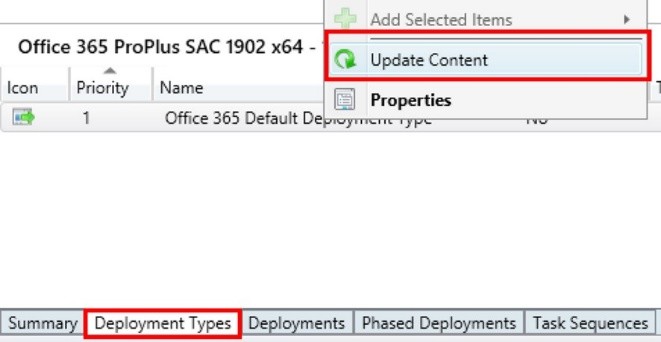
Nachdem alle Verteilungspunkte die Änderungen synchronisiert haben, können Sie Ihre Anwendung wie gewohnt bereitstellen.
Sie sind fertig!
Weitere Verringerung der Auswirkungen auf das Netzwerk
Wir empfehlen die folgenden Schritte, um die Auswirkungen auf das Netzwerk weiter zu reduzieren:
- Verwenden Sie Clientpeercache , um Clients das Freigeben von Inhalten zu ermöglichen, die von Verteilungspunkten stammen. Da dieser Inhalt der Großteil des Downloads ist, hilft dieser Schritt allen lokalen Bereitstellungen, nicht nur Office.
- Konfigurieren Sie die Übermittlungsoptimierung auf Ihren Geräten, um ihnen das Peering von Inhalten aus dem Office CDN zu ermöglichen. Um die Übermittlungsoptimierung während der Office-Installation zu verwenden, stellen Sie Version 1908 oder höher bereit. Für die Versionen 1908 bis 1911 müssen Sie einen bestimmten Registrierungsschlüssel festlegen.
- Aktivieren Sie optional Microsoft Connected Cache auf Ihren Verteilungspunkten. In diesem Schritt können Verteilungspunkte als persistenter Cache für Ihre Geräte fungieren. Der verbundene Cache verwendet bereits vorhandene Informationen in Configuration Manager zu Ihrer Netzwerkinfrastruktur und bevorzugten Verteilungspunkten.
Besonderer Dank an Tom Ferguson, einen unserer ConfigMgr Experten, für das SQL-Beispiel
Feedback
Bald verfügbar: Im Laufe des Jahres 2024 werden wir GitHub-Issues stufenweise als Feedbackmechanismus für Inhalte abbauen und durch ein neues Feedbacksystem ersetzen. Weitere Informationen finden Sie unter https://aka.ms/ContentUserFeedback.
Feedback senden und anzeigen für